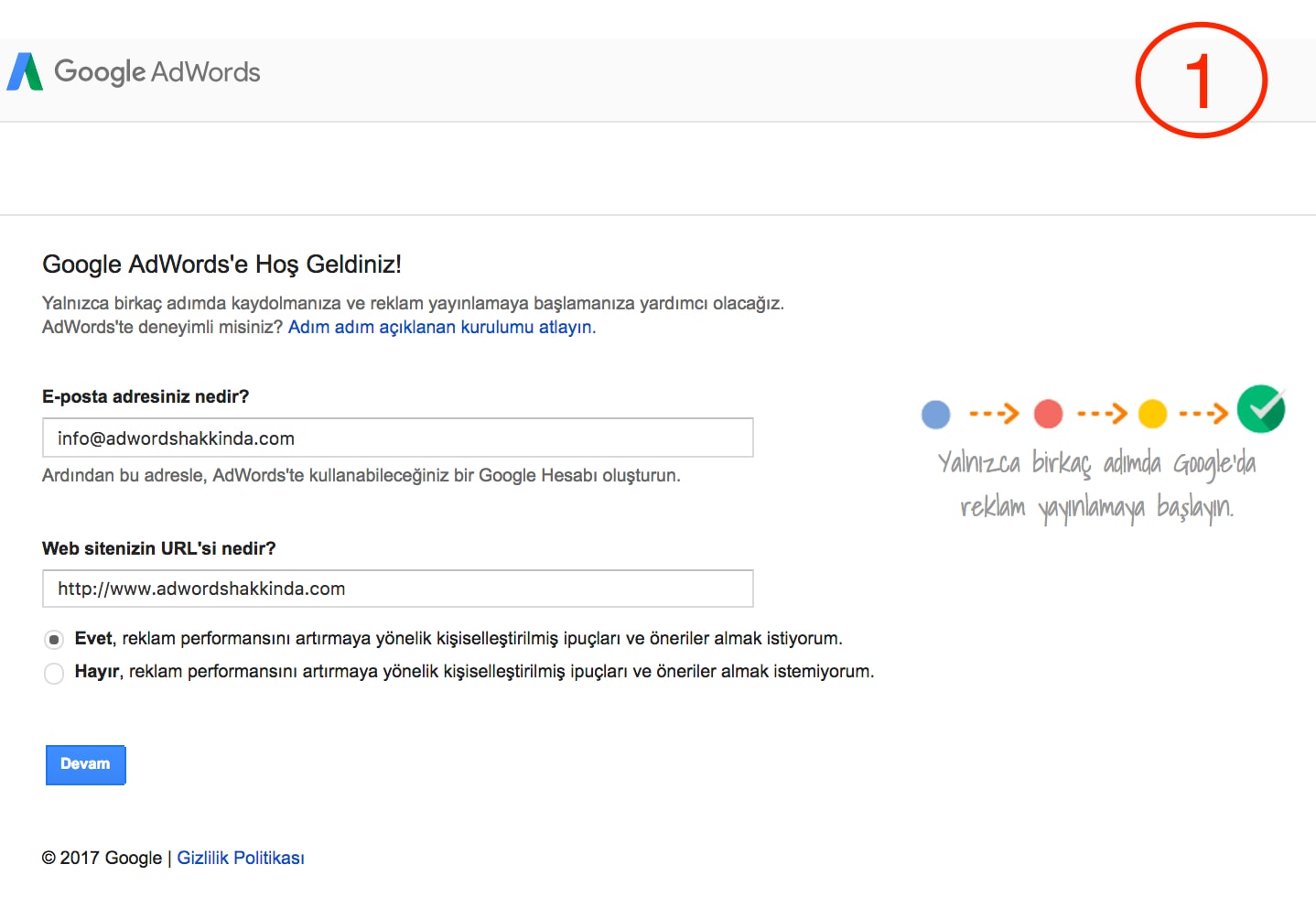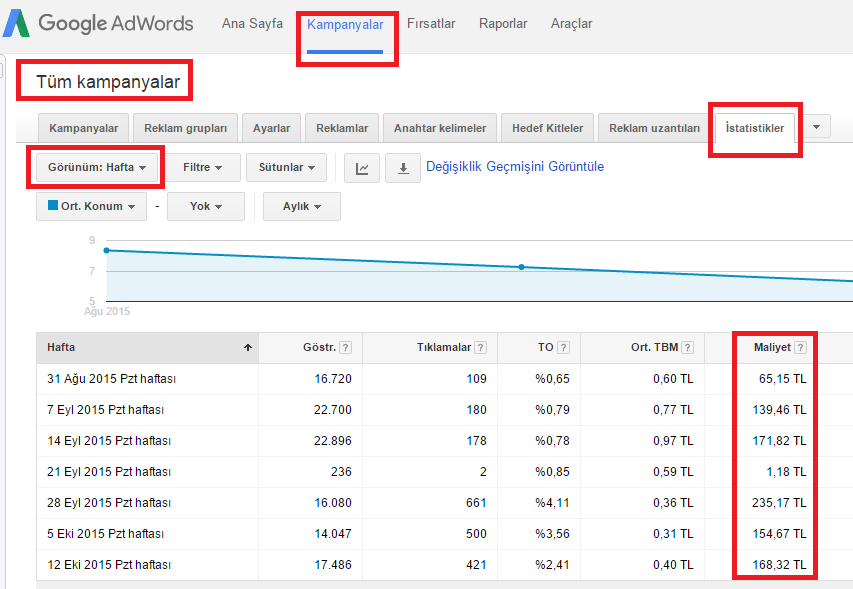Google AdWords Raporu Nasıl Hazırlanır?

Google AdWords nasıl kullanılır , raporu nasıl hazırlanır gibi bir çok sorunun cevabını vermek için bu yazıyı yazdık. Daha önce de AdWords güncellemesi SEO’yu nasıl etkileyecek adlı bir yazı yazmıştık. https://www.moradam.com/seo/adwords-guncellemesi/ bu adresten ulaşabiliriz. Bu yazımızda ise sizlere nasıl rapor hazırlamanız gerektiği hakkında bilgi vereceğiz.
Google AdWords, dünyanın en büyük online reklam mecrasıdır ve bu platform bir çok işletmenin hayatını kurtarıyor. Tabi ki iyi kullanıldığı takdirde.
AdWords Bağlantısı
AdWords raporunu hazırlayabilmek için öncellikle AdWords hesabımız ile Google Analytics hesabınızı bağlamanız gerekir. Böylelikle AdWords reklamlarından gelen kullanıcıların davranışlarını detaylıca inceleyebiliriz.
Yapmanız gerekenler,
- Google Analytics hesabımıza giriyoruz,
- Yönetici menüsünün altından AdWords bağlantısını tıklıyoruz.
- Yeni bağlantı grubu diyoruz.
- AdWords hesabımızı bağlıyoruz.
Artık tüm AdWords datasını Google Analytics’te görebileceğiz. Eğer bir sebepten ötürü bu AdWords bağlantısını yapamıyorsanız (örn: Google Analytics hesabının yöneticisi siz değilseniz), o zaman UTM kullanımına ihtiyacınız olacak.
UTM konusuna değinecek olursak ,
UTM Kullanımı
UTM kullanımı ile sayfanızın URL’sine parametre ekleyerek Google’ı bir bakıma bilgilendiriyor, datanızın Google Analytics hesabınızda gözükmesini sağlıyorsunuz.
- Google URL oluşturucuya giriş yapıyoruz.
- URL oluşturucu formunda yer alan
- 1)Web sitesi URL’si kısmına: sayfanızın URL’sini
- 2)Kampanya Kaynağı kısmına: google
- 3)Kampanya Aracı kısmına: tbm
- 4)Kampanya içeriği kısmına: reklam grubunuzun adı
- 5)Kampanya adı kısmına: kampanya adınızı yazıyorsunuz.
AdWords Raporu
AdWords Raporunda kullanacağımız başlıklar nedir ve anlamları nelerdir? Gelin şimdi bunları inceleyelim.
Oturum: Sayfalarınıza belirli bir zaman aralığında kaç defa girildiğini gösterir. Yani ödediğiniz AdWords ücreti karşılığında sitenize kaç müşteri geldiğini öğrenebilirsiniz.
E-ticaret Dönüşüm Oranı: Dönüşüm sayısı / Oturum sayısı.
Yani örneğin sitenize 100 kere girilmesine karşı, 1 kere satış gerçekleşirse, eticaret dönüşüm oranı %1 olacaktır. Bu oran raporun en değerli metriğidir. ve zaman içerisinde bu oranın mutlaka yükselmesi beklenir. Dolayısıyla Adwords dönüşüm kodlarını mutlaka ilgili sayfalara eklenmesi gerekmektedir.
İşlem Sayısı: Belirlenen dönemde kaç kere sipariş verildiğidir.
Gelir: Satışlarınızdan kazandığınız paradır.
Maliyet: AdWords’e ödediğiniz ücrettir. Bu veriyi Google AdWords hesabından alıyoruz.
Maliyet/Gelir: AdWords’e ödeyeceğiniz tutarı, kazancınıza bölerek elde ettiğiniz orandır. Bu oranda oldukça önemlidir. AdWords ile amaçlanan, minimum maliyetle maksimum gelir sağlayabilmek olmalıdır. Bu veriyi kendimiz hesaplıyoruz.
Ortalama Basket Değeri: Ortalama bir siparişin ne kadar olduğudur. Yani sitenizden iki kişi satın alma yaparsa ve ilk sipariş 2000 ikinci sipariş 3000 ise, ortalama basket değeri 2500tl olacaktır. Bu veriyi kendimiz hesaplıyoruz.
Sipariş Maliyeti: Bir siparişin oluşması için harcanan para. Giderinizi işlem sayısına bölerek, sipariş maliyetini bulabilirsiniz. Zaman içerisinde bu oranın düşmesi beklenecektir. Bu veriyi kendimiz hesaplıyoruz.
Üye Sayısı: Web sitenizden sadece satış değil ayrıca üye kazanımı da hedefliyorsanız, üye sayısı tabi ki de çok önemli olacaktır. Hedef 50, üye sayısını göstermektedir.
Hemen Çıkma Oranı: Sayfanıza gelen kullanıcıların farklı bir sayfanızı ziyaret etmeden sitenizden ayrılma sayısını verir. Hemen çıkma sayısının, oturum sayısına bölünmesi ile hesaplanır. Bu veriyi kendimiz hesaplıyoruz.
Kısacası , verilerin nerede ise tamamını Google Analytics’ten, sadece bir tanesini de Google AdWords hesabından alacağız. Basit bölme işlemleri veya excelde ki işlemlerden yararlanarak sizde bu kayıtları bulabilirsiniz.
AdWords Giderleri
AdWords giderlerini Google AdWords panelinden basitçe alabiliyorsunuz.
Yapmanız gerekenler,
- İstatistik sekmesine girmek,
- İlgili tarih aralığını haftalık seçmek.
Bunları da okumalısınız

Google Yapay Zeka Güncellemeleri Nelerdir?
28 Mart 2023
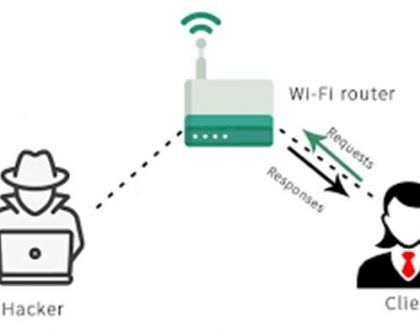
Ortadaki Adam (MitM) Saldırısı Nedir?
29 Temmuz 2022
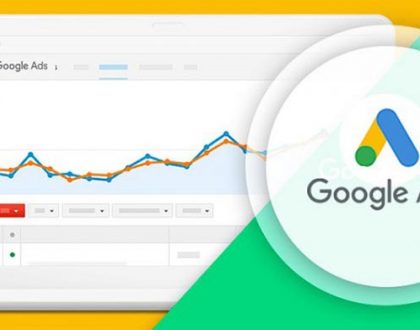
Google Ads Kullanmanın En Büyük 7 Faydası
16 Temmuz 2022